ऐड-ऑन किसी भी सॉफ़्टवेयर की शक्ति बढ़ाने के लिए एक महान उपकरण है जिसका आप उपयोग कर रहे हैं। चाहे आप क्रोम पर एक्सटेंशन का उपयोग कर रहे हों, ट्रेलो में पावर-अप या किसी अन्य ऐसे उपकरण, ऐड-ऑन उपयोगकर्ताओं को लचीलापन प्रदान करते हुए सॉफ़्टवेयर में शक्ति जोड़ते हैं। न केवल उपयोगकर्ता अपनी पसंद की सुविधाओं को चुन सकते हैं और चुन सकते हैं, इससे कोर सॉफ्टवेयर भी सुंदर और बुनियादी हो सकता है, इसलिए नए उपयोगकर्ता (या जिन उपयोगकर्ताओं को कई विशेषताओं की आवश्यकता नहीं है) बिना सॉफ्टवेयर के नेविगेट कर सकते हैं विकल्पों के समुद्र में खो गया। मुझे ऐड-ऑन बहुत पसंद हैं और अपने वर्कफ़्लो को बेहतर बनाने के लिए दैनिक आधार पर उनका उपयोग करते हैं। इसलिए मुझे बहुत खुशी हुई जब Google ने घोषणा की कि यह जीमेल के अंदर ऐड-ऑन सपोर्ट सहित है। इस लेख में, हम उसी को देखने जा रहे हैं और सीखते हैं कि अधिक उत्पादक बनने के लिए जीमेल ऐड-ऑन का उपयोग कैसे करें:
Gmail ऐड-ऑन स्थापित करें
Gmail ऐड-ऑन जोड़ना बहुत आसान है। हालाँकि, हम शुरू करने से पहले आपको एक बात और बता दें कि चूंकि यह सेवा अभी शुरू हुई है, इसलिए अभी उपयोगकर्ताओं के लिए कई ऐड-ऑन उपलब्ध नहीं हैं। हालांकि, चूंकि जीमेल के पास इतना बड़ा उपयोगकर्ता आधार है, इसलिए डेवलपर्स इस अवसर पर कूदेंगे और जल्द ही आपके जीमेल के अंदर बहुत शक्तिशाली अंतर्निहित टूल होंगे। उस ने कहा, देखते हैं कि आप ऐड कैसे जोड़ सकते हैं और एक्सेस कर सकते हैं।
1. ऐड-ऑन का उपयोग करने के लिए, बस अपने ब्राउज़र (डेस्कटॉप) पर अपने जीमेल खाते में लॉग इन करें और गियर आइकन पर क्लिक करें जो आपके ईमेल के ठीक ऊपर के कोने में ऊपर है । यहां, ड्रॉप-डाउन मेनू से, गेट ऐड-ऑन विकल्प पर क्लिक करें।
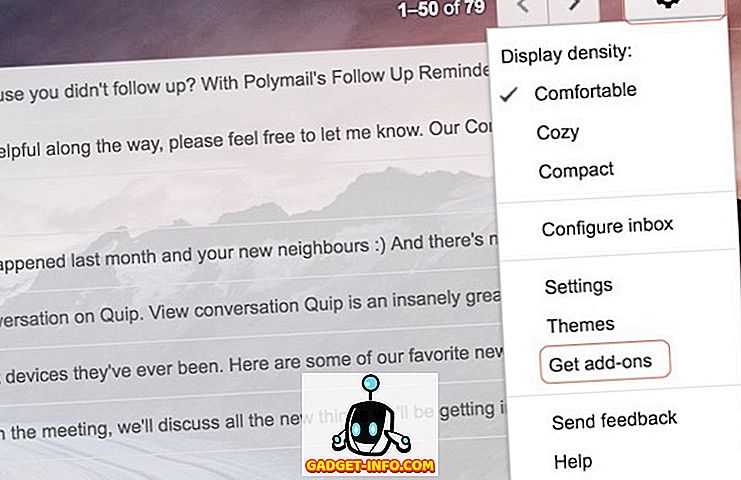
2. यहां आपको उन सभी ऐड-ऑन की एक सूची दिखाई देगी जो अभी उपलब्ध हैं । आइए Trello को जोड़ने का प्रयास करें, क्योंकि मैं इसे अपने परियोजना प्रबंधन के लिए बड़े पैमाने पर उपयोग करता हूं। जोड़ने के लिए, Trello आइकन पर क्लिक करें।
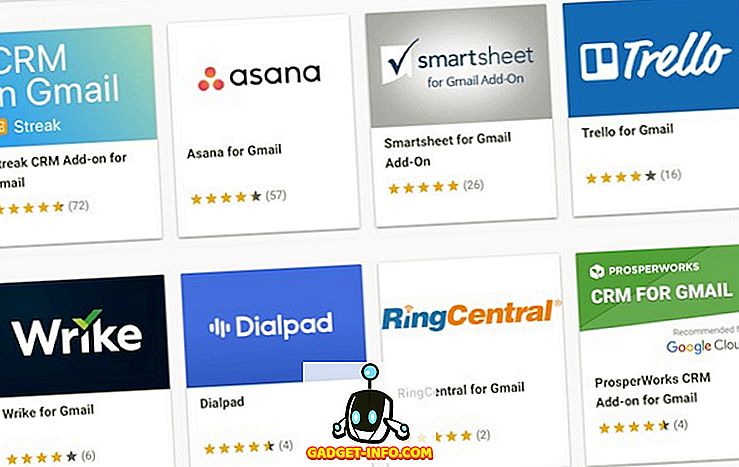
3. अब, यहाँ आप वह सब देख सकते हैं जो ट्रेलो ऐड-ऑन कर सकता है। आप देख सकते हैं कि आपके लिए, अभी हम सिर्फ इंस्टॉल पर हिट करेंगे और फिर "जारी रखें" पर क्लिक करेंगे।
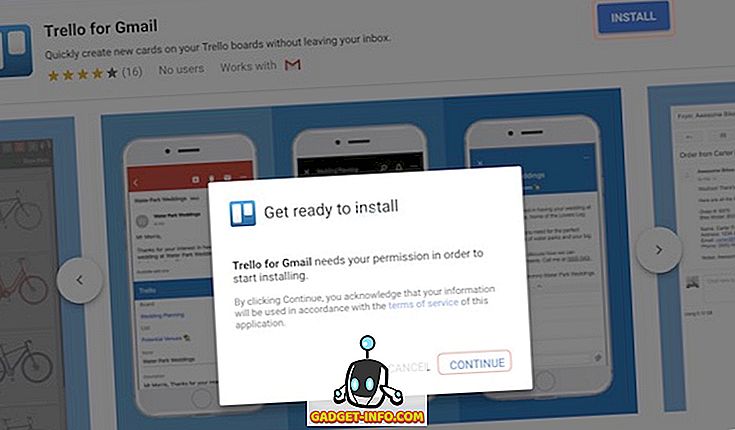
4. इसके बाद, आपको उस Gmail खाते को चुनने के लिए कहा जाएगा, जिसका आप इस ऐड-ऑन के साथ उपयोग करना चाहते हैं। बस अपने क्रेडेंशियल के साथ लॉग इन करें और ट्रेलो को आवश्यक अनुमति दें । यही है, कुछ क्षणों के बाद आपके खाते में ट्रेलो ऐड-ऑन इंस्टॉल हो जाएगा। इसी तरह, आप कोई भी अन्य ऐड-ऑन स्थापित कर सकते हैं जिसे आप चाहते हैं।
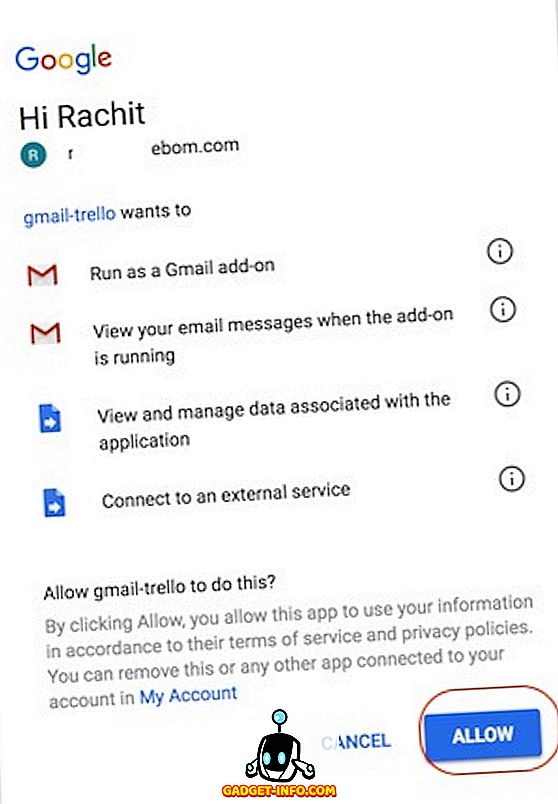
Gmail ऐड-ऑन का उपयोग करें
हमें पहला कदम सही मिला और ट्रेलो ऐड-ऑन स्थापित किया, लेकिन हमें अभी भी यह सीखने की जरूरत है कि इसका उपयोग कैसे किया जाए। यह बहुत आसान है तो चलो बस इसके साथ चलो।
1. अपने ब्राउज़र पर कोई भी ईमेल खोलें और आपको अपने ईमेल के दाईं ओर आपके ऐड-ऑन मिलेंगे (जैसा कि चित्र में दिखाया गया है)। ऐड-ऑन आइकन पर क्लिक करें।
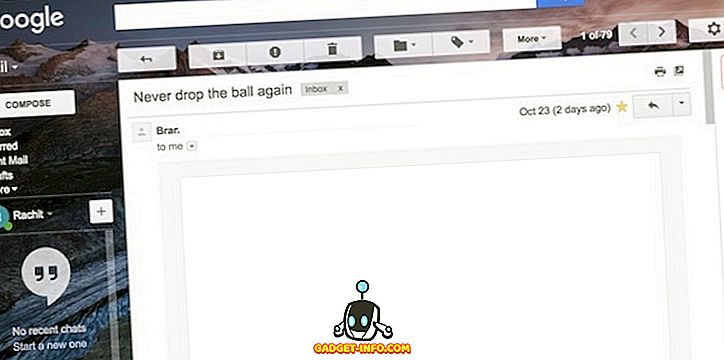
2. यहां, आप देख सकते हैं कि अब Trello आपको अपने Trello खाते से लॉग इन करने के लिए कह रहा है। आगे बढ़ो और वह करो।
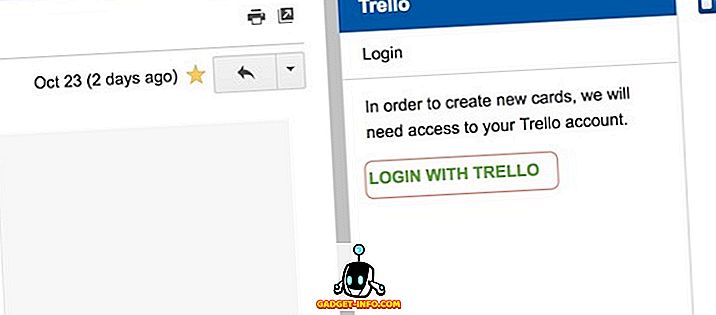
3. अब, जैसा कि आप देख सकते हैं, मैं सीधे जीमेल के भीतर अपने किसी भी ट्रोलो बोर्ड में उस ईमेल को सीधे जोड़ सकता हूं, जिसमें ऐप्स को स्विच किए बिना।
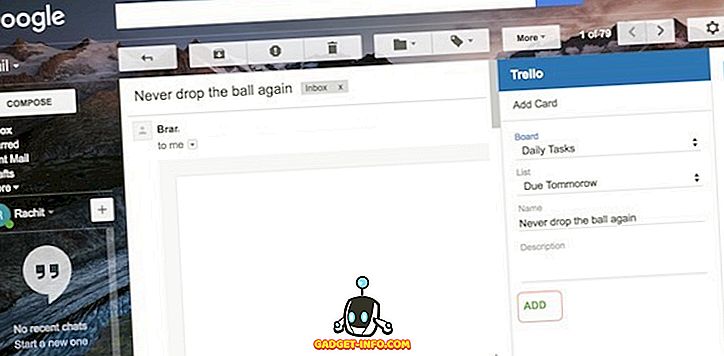
4. यह वास्तव में उपयोगी है कि आप अपने ऐड-ऑन सेट करने के बाद, आप उन्हें अपने मोबाइल जीमेल ऐप से भी उपयोग कर सकते हैं । बस अपने जीमेल ऐप पर ईमेल खोलें और अपना ऐड खोजने के लिए ईमेल को नीचे स्क्रॉल करें। अब, उस पर टैप करें।
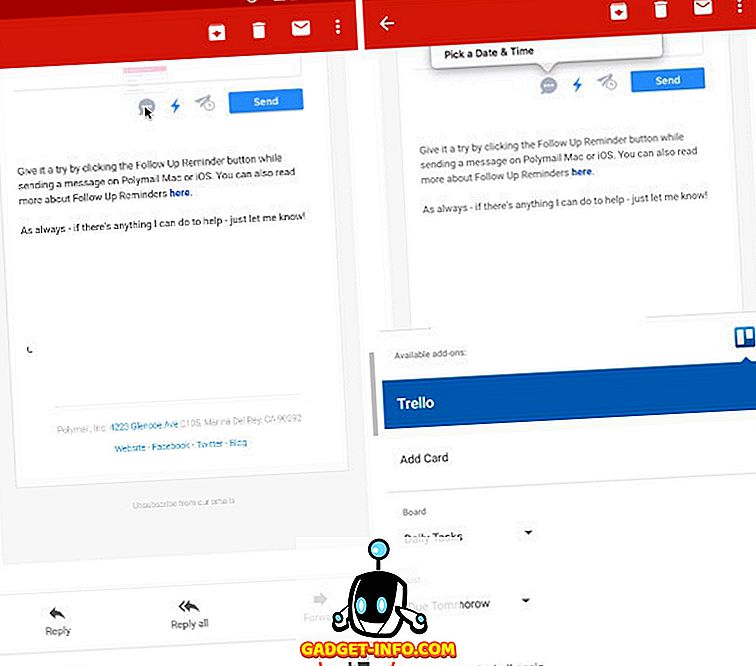
5. अब अपनी वरीयताओं का चयन करें और जब तक आप ऐड बटन नहीं पाते तब तक स्क्रॉल करें और फिर ईमेल को अपने ट्रेलो बोर्ड में जोड़ने के लिए “ADD” को हिट करें ।
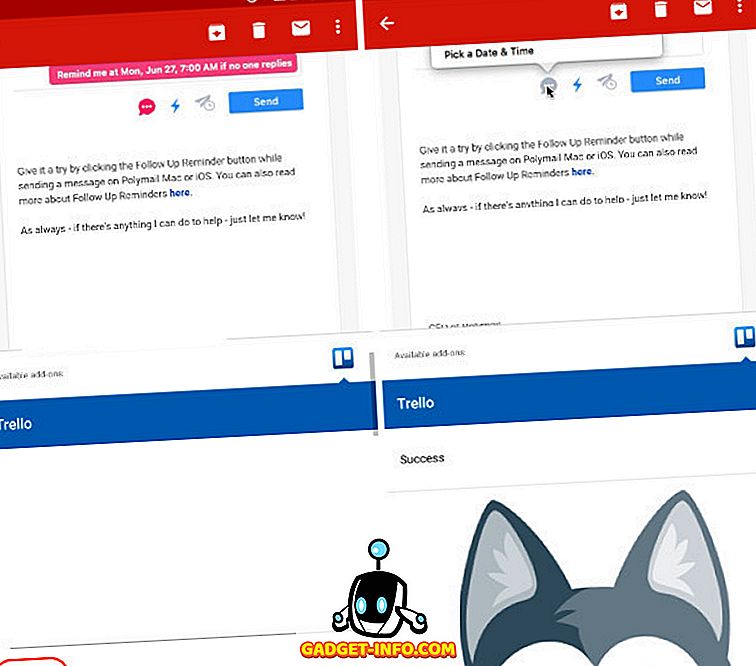
जैसा कि आप देख सकते हैं, एक बार जब आप अपने ऐड-ऑन सेट करने के लिए समय लेते हैं, तो वे आपके लिए आपके ईमेल के माध्यम से जाना बहुत आसान बना देंगे। आपको एक ऐप से दूसरे ऐप में डेटा ट्रांसफर करने के लिए अपने ऐप्स के बीच स्विच नहीं करना पड़ेगा । मेरे लिए, अब मैं ट्रोलो में अपनी कार्य सूची में कोई भी ईमेल भेज सकता हूं और उसे मेरे लिए ढूंढ सकता हूं, यहां तक कि ट्रोलर एप को खोले बिना भी। यह सब अच्छा है, लेकिन जो वास्तव में इसे उपयोगी बनाता है, वह मोबाइल जीमेल ऐप से भी ऐड-ऑन का उपयोग करने की क्षमता है। यह एक गेम चेंजर है जिसके लिए मैं और आप अभी से हमारे ईमेल से निपटेंगे।
अपनी उत्पादकता बढ़ाने के लिए Gmail ऐड-ऑन का उपयोग करें
यदि आप अपने ईमेल पर बहुत कम समय खर्च करते हैं, तो आप इस सुविधा को पसंद करने वाले हैं। ऐड-ऑन Gmail को ईमेल एप्लिकेशन से वास्तव में उत्पादक एप्लिकेशन बना देगा। हालाँकि, इस सेवा को अभी लॉन्च किया गया है, इसे देखते हुए यह अभी भी अपने नवजात चरण में है। जैसा कि अधिक से अधिक एड-ऑन पेश किए गए हैं, उपयोगकर्ताओं को यह सुविधा अभी की तुलना में अधिक उपयोगी लगेगी। बावजूद, मैं आपको खुश नहीं बता सकता कि मैं इस विकास के साथ हूं। लेकिन आपका क्या चल रहा है? क्या आप जीमेल के ऐड-ऑन की परवाह करते हैं, या आप पहले से ही एक थर्ड पार्टी क्लाइंट का उपयोग कर रहे हैं जो आपको ये सुविधाएँ प्रदान करता है? हमें नीचे टिप्पणी अनुभाग में इस विषय पर अपने विचार बताएं।









